HP ENVY 34c 34-inch Media Display User Manual Page 1
Browse online or download User Manual for Unknown HP ENVY 34c 34-inch Media Display. HP ENVY 34c 34-inch Media Display Guía del usuario [de]
- Page / 43
- Table of contents
- BOOKMARKS
- Guía del usuario 1
- Acerca de esta guía 3
- Tabla de contenido 5
- Pautas para el mantenimiento 10
- Limpieza del monitor 11
- Envío del monitor 11
- 3 Instalación del monitor 12
- Instalación de la base 7 13
- Conexión de los cables 15
- Conexión de los cables 11 17
- Ajuste del monitor 22
- Encendido del monitor 24
- Conexión de dispositivos USB 26
- 4 Funcionamiento del monitor 28
- Instalación desde el disco 29
- Descarga desde Internet 29
- Instalación de software 30
- Utilización del software 30
- Descarga del software 31
- Uso del menú en pantalla 34
- A Especificaciones técnicas 36
- Adaptador de alimentación 38
- Botón de bloqueos 40
- Soporte del producto 40
- D Accesibilidad 43
Summary of Contents
Monitores curvos HP de 86,4 cm/34pulgadasGuía del usuario
¡ADVERTENCIA! Los monitores LCD que se colocan inadecuadamente sobre tocadores, librerías, estantes,escritorios, parlantes, armarios, o carretillas pu
Limpieza del monitor1. Apague el monitor y desconecte el cable de alimentación de la parte trasera de la unidad.2. Elimine el polvo del monitor limpia
3 Instalación del monitorPara instalar el monitor, asegúrese de apagar el monitor, el equipo y todos los otros dispositivos conectados,luego siga las
2. Levante la parte inferior de la pantalla (1) e inserte la base en la ranura en la parte trasera de la pantallahasta que encaje en su lugar (2).Inst
Identificación de componentes traseros y lateralesComponente Función1 Botón Menú Presione para abrir el menú en pantalla, seleccionar un elemento del
Conexión de los cablesNOTA: El monitor se suministra con cables seleccionados. No todos los cables que se muestran en estasección se incluyen con el m
●Conecte un cable MHL al puerto HDMI (MHL) situado en la parte trasera del monitor y al puertomicro USB situado en un dispositivo de origen equipado c
3. Conecte un cable USB ascendente al puerto USB ascendente en la parte trasera del monitor, y el otroextremo al conector USB descendente del disposit
4. Conecte un extremo del cable de alimentación a la fuente de alimentación (1) y el otro extremo a unatoma eléctrica con conexión a tierra (2) y, a c
Identificación de los controles del panel frontal e inferiorControl Función1 Altavoces Proporciona sonido premium.2 LED de silencio El LED se ilumina
© 2015 Hewlett-Packard DevelopmentCompany, L.P.HDMI, el logotipo HDMI y High-DefinitionMultimedia Interface son marcas comerciales omarcas comerciales
Características del control remotoEl control remoto puede utilizarse para encender o apagar el monitor, abrir y realizar ajustes en el menú enpantalla
Sustitución de la batería del control remotoEl control remoto utiliza una batería con celdas de litio CR2032.1. Gire la cubierta de la batería en sent
Ajuste del monitorIncline la pantalla del monitor hasta conseguir el ángulo de visión que resulte más cómodo.16 Capítulo 3 Instalación del monitor
Cómo instalar el monitor (solo algunos modelos)El soporte de montaje (solo incluido en algunos modelos) puede usarse para fijar el monitor a cualquier
3. Pulse el botón de liberación del eje (1), introduzca la lengüeta en la parte inferior del soporte VESA en laranura de la parte trasera de la parte
3. Pulse el botón de alimentación ubicado bajo el altavoz derecho para encender el monitor.PRECAUCIÓN: Es posible que ocurran daños como la marca de r
Conexión de dispositivos USBHay un puerto USB ascendente y dos puertos descendentes USB en la parte trasera del monitor.NOTA: Debe conectar el cable U
Ubicación de la etiqueta de clasificaciónLa etiqueta de clasificación del monitor proporciona el número del producto y el número de serie. Es posibleq
4 Funcionamiento del monitorNOTA: Si no tiene un equipo o dispositivo fuente con una unidad óptica, puede descargar la versión másreciente del softwar
Después de determinar que necesita actualizar, puede instalar los archivos .INF e .ICM desde el disco odescargarlos.Instalación desde el discoPara ins
Acerca de esta guíaEsta guía proporciona información sobre las características del monitor, su configuración, cómo utilizar elsoftware y las especific
Usar el software My Display (sólo en algunos modelos)Utilice el software My Display para escoger sus preferencias para que la visualización sea óptima
Descarga del softwareSi prefiere descargar el software de My Display, siga las instrucciones a continuación.1. Vaya a http://www.hp.com/support y sele
Usar el software HP Display Assistant (sólo en algunos modelos)HP Display Assistant es una utilidad de software que lo guía a través del proceso de op
Descarga del softwareSi prefiere descargar el software HP Display Assistant, siga las instrucciones a continuación.1. Vaya a http://www.hp.com/support
Uso del menú en pantallaUtilice el menú en pantalla para ajustar la imagen en pantalla basado en sus preferencias de visualización.Puede acceder y efe
Uso de Picture-in-Picture (PIP) y Picture-beside-Picture (PBP)El monitor es compatible tanto con PIP, una fuente se superpone sobre otra, como con PBP
A Especificaciones técnicasNOTA: Todas las especificaciones relativas al rendimiento representan las especificaciones normalessuministradas por los fa
Reconocimiento de resoluciones predeterminadas de imagenLas resoluciones de imagen enumeradas a continuación son los modos más utilizados comúnmente y
NOTA: El equipo host o el dispositivo de origen conectado al monitor puede llevar al monitor a suresolución nativa de actualización de 60 Hz usando so
B Soporte y solución de problemasResolución de problemas comunesLa siguiente tabla enumera problemas que pueden ocurrir, la causa posible de cada uno
iv Acerca de esta guía
Problema Causa posible SoluciónEl monitor está apagado perono parece que entre en modode suspensión de ahorro deenergía.El control de ahorro de energí
Preparación para llamar al soporte técnicoSi usted no puede resolver un problema utilizando las sugerencias para solucionar problemas que aparecenen e
C Calidad del monitor LCD y criterios sobrepíxelesEl monitor de TFT utiliza tecnología de alta precisión, fabricada según estándares de HP, para garan
D AccesibilidadHP diseña, produce y comercializa productos y servicios que puede utilizar cualquier persona, incluidas laspersonas con discapacidad, y
Tabla de contenido1 Características del producto ...
Descarga desde Internet ... 23Usar el
1 Características del productoLas características del monitor incluyen:●Pantalla con un área de visualización de 86,4 cm (34 pulgadas) diagonal y reso
NOTA: Para obtener información normativa y de seguridad, consulte los Anuncios sobre el productosuministrados en su disco de medios, si viene incluido
2 Pautas para la seguridad y elmantenimientoInformación importante sobre seguridadSe incluye un cable de alimentación con el monitor. Si utiliza otro
















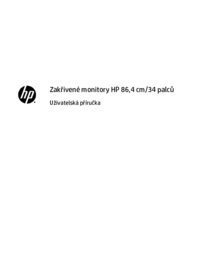





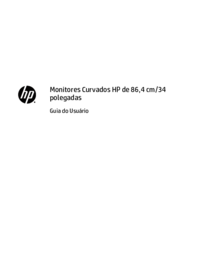



 (115 pages)
(115 pages) (50 pages)
(50 pages) (121 pages)
(121 pages)
 (86 pages)
(86 pages) (74 pages)
(74 pages) (23 pages)
(23 pages) (89 pages)
(89 pages) (73 pages)
(73 pages) (51 pages)
(51 pages) (50 pages)
(50 pages)







Comments to this Manuals